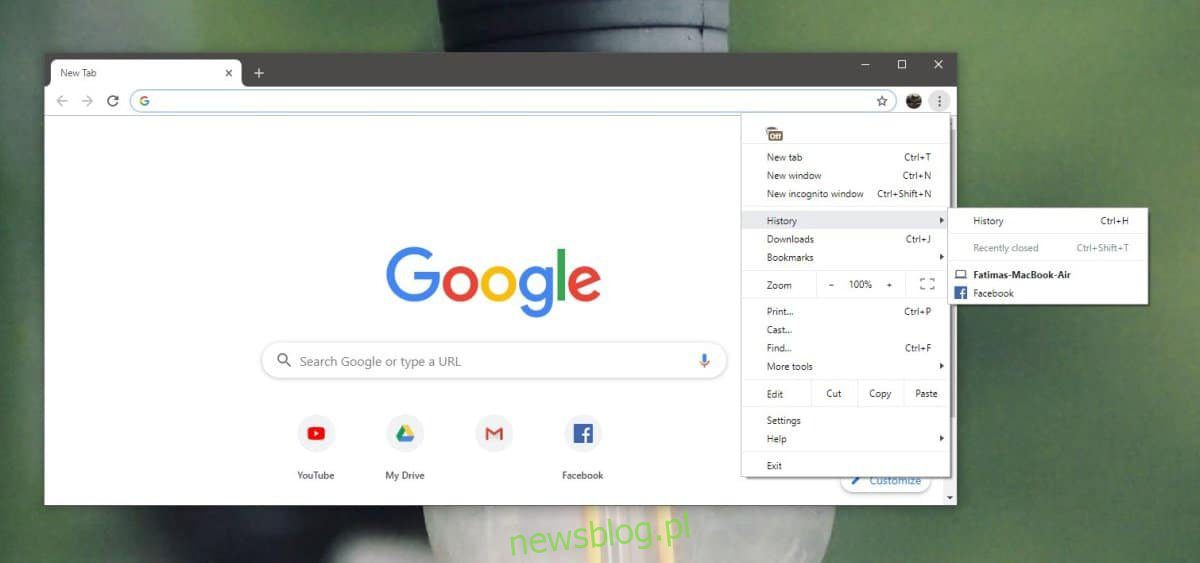
Khi bạn đóng Chrome, cho dù bạn thực hiện bình thường, Chrome gặp sự cố, bạn buộc thoát hoặc hệ thống khởi động lại, trình duyệt sẽ giữ một danh sách tất cả các tab đang mở. Lần tới khi bạn khởi động lại, bạn sẽ thấy tùy chọn khôi phục các tab của mình nếu Chrome không tắt đúng cách. Nếu nó đã được đóng đúng cách, nhấn Ctrl + Shift + T sẽ mở lại các tab gần đây. Nếu bạn muốn xóa lịch sử tab gần đây trong Chrome, không có cách rõ ràng nào để thực hiện. Điều đó nói rằng, nó không phải là không thể.
Xóa lịch sử tab gần đây
Mở Chrome và nhấp vào nút tùy chọn khác ở góc trên bên phải. Trong Lịch sử, hãy xem có tab đã lưu nào cần xóa không.
Nếu có các tab trên tab Gần đây, hãy nhấp vào Kết thúc trên menu Chrome. Điều này sẽ đóng tất cả các phiên bản của Chrome; tất cả các cửa sổ và tất cả các cấu hình đang mở.
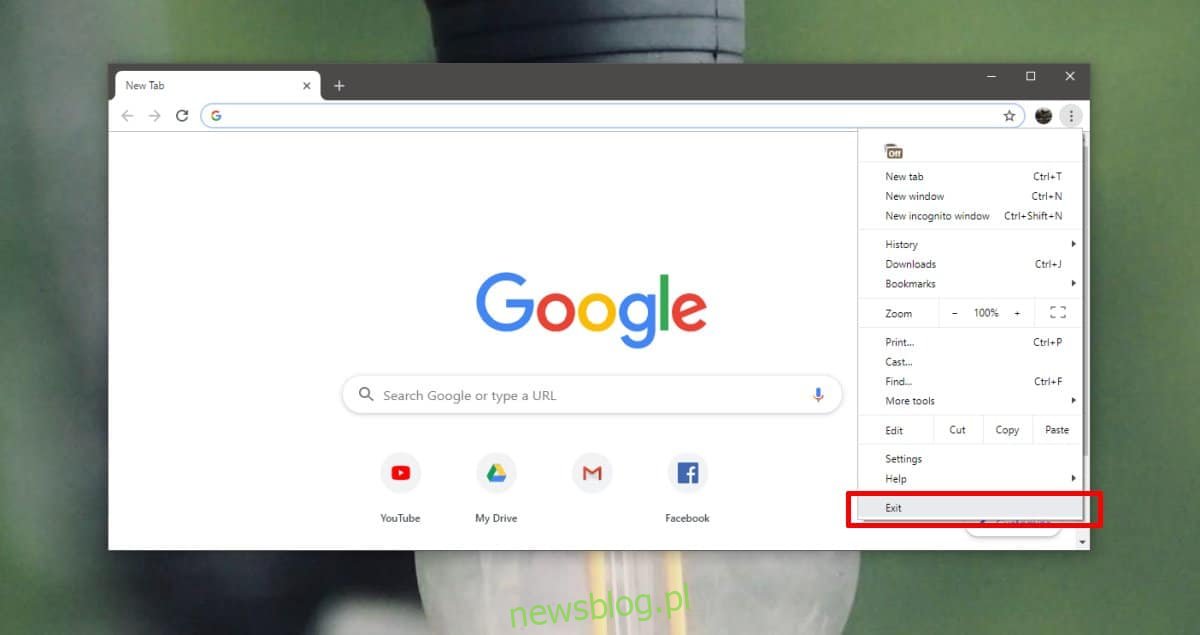
Mở lại Chrome, nhấp vào nút tùy chọn khác và chọn Thoát khỏi menu một lần nữa. Nếu đang sử dụng macOS, bạn cần chọn “Thoát”.
Khi bạn mở Chrome lần thứ ba, lịch sử tab gần đây của bạn sẽ bị xóa. Nhấn Ctrl + Shift + T sẽ không mở bất cứ thứ gì. Nếu bạn vào menu tùy chọn khác, menu con Lịch sử sẽ không hiển thị bất kỳ dấu trang nào gần đây.
Không cần phải nói, những thẻ này sẽ vẫn tồn tại trong lịch sử của bạn. Thủ thuật này sẽ chỉ xóa chúng khỏi các tab gần đây. Lợi ích của việc này là không ai có thể chỉ mở trình duyệt, chạm vào phím tắt Ctrl+Shift+T và xem nội dung được mở lần cuối.
Nhược điểm là điều này sẽ xóa lịch sử tab gần đây cho tất cả các cấu hình Chrome. Như đã đề cập, thoát khỏi trình duyệt sẽ đóng tất cả các phiên bản của nó và thực hiện hai lần sẽ xóa lịch sử tab cuối cùng. Vì tất cả các hồ sơ đã bị đóng nên có thể hiểu rằng họ cũng sẽ mất lịch sử tab cuối cùng.
Một số giải pháp thay thế để xóa lịch sử tab gần đây của bạn bao gồm xóa lịch sử duyệt web của bạn trong giờ qua. Điều này có thể hoặc có thể không hoạt động. Menu Tab gần đây có thể vẫn hiển thị danh sách các mục. Cách chắc chắn duy nhất để kiểm tra là nhìn vào menu. Nếu bạn nghĩ mình cần truy cập lại các trang này, bạn có thể đánh dấu chúng hoặc lưu các URL ngoại tuyến vào một tệp văn bản đơn giản. Có những phần mở rộng làm cho nó dễ dàng hơn. Lịch sử tab gần đây không được đồng bộ hóa với tiểu sử trên Google của bạn và độc lập với các tab được mở trên các thiết bị khác.
